NVIDIA RTX Voiceとは、NVIDIA製のGPUとAIによって、動画配信、ボイスチャット、およびリモート会議などの会話シーンから、邪魔になるノイズを除去する画期的なシステムです。このAIシステムにより、騒がしい生活音やキーボード・マウスの音、さまざまな周囲のノイズなどの不要な音を、比較的高精度で消し去ることができます。RTX Voiceは、大音量のバックグラウンドノイズも抑制できるとされており、人間の話し声を聞き取りやすくしてくれます。
2021年2月24日現在、RTX Voiceはベータ版です。利用シーンによっては、非常に不自然になってしまう場合があるため、事前検証をしたうえで活用するのが安全といえます。
https://www.nvidia.com/en-us/geforce/guides/nvidia-rtx-voice-setup-guide/#Setup-guides
要件と検証環境
RTX Voiceの要件
RTX Voiceを使用するための要件は以下の通りです。
- NVIDIA GTXまたはRTXグラフィックカード(GPU)を使用
- GPUのドライバーバージョン:410.18以降
- Windows10を使用しているPC
実験を行った検証環境
GPU: NVIDIA Geforce GTX 1660
CPU: AMD Ryzen 7 3700X 8-Core Processor 3.59 GHz
実装RAM: 32.0GB
OS: Windows 10 Home 20H2
検証日: 2021/2/25
GPUのドライバをインストールしよう
まず、GPUのドライバを最新にしましょう。「NVIDIA ドライバ」等で検索し、NVIDIAのドライバダウンロードのページから最新ドライバをダウンロードしてインストールします。
現時点では、こちらのURLからドライバダウンロードのページに移れます。
RTX Voiceをインストールしよう
このURLから次のページに移り、下にスクロールします。
※日本語のページもありますが、少し内容が古いようなので(21/2/25時点)、あえて英語のページを参照しています。

少しわかりにくいかもしれませんが、以下の画面の「RTX Voice」リンクをクリックすると、インストーラがダウンロードできます。
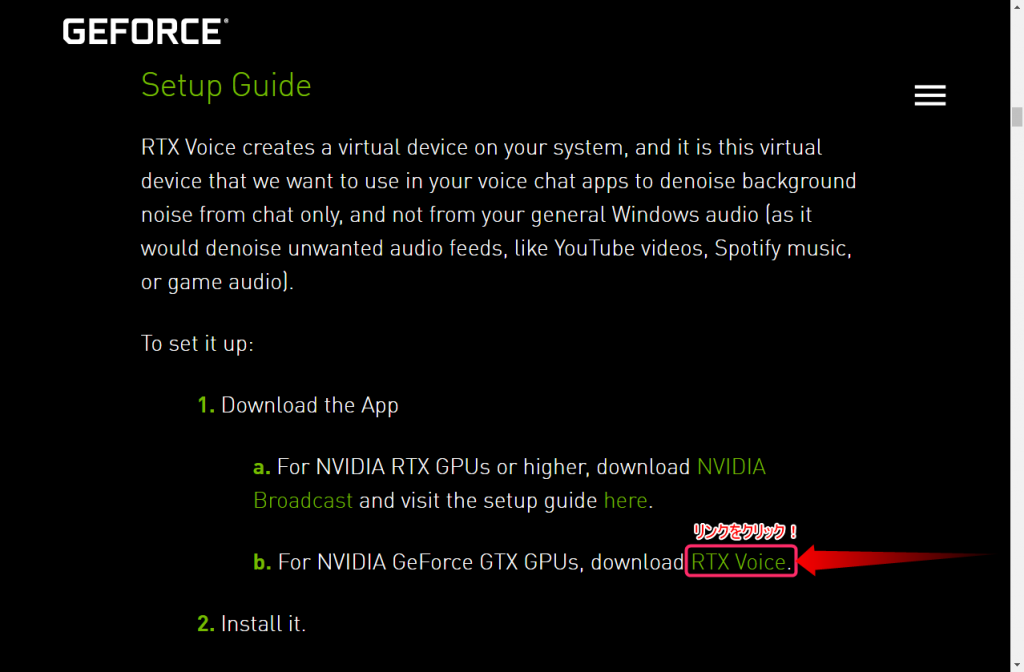
RTX Voiceのインストーラ起動画面です。[同意して続行する]をクリックします。
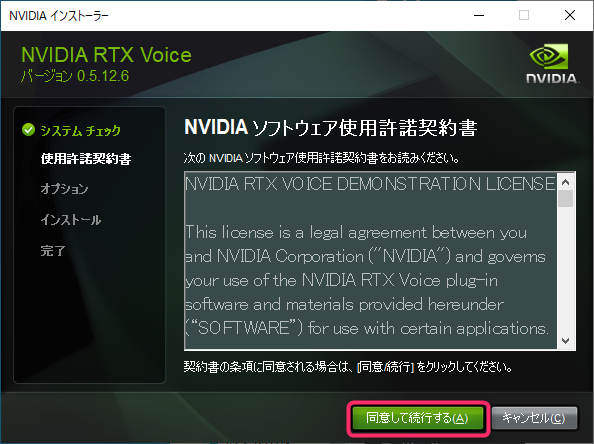
インストールが完了したら、[閉じる]をクリックします。
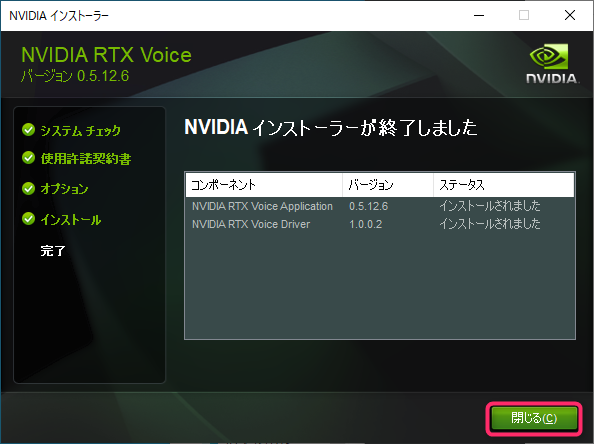
マイクから収集した音から雑音を除去してみる
RTX Voiceを設定しよう
自動的にRTX Voiceが起動されるでしょう。
「Input device」の
①マイクを指定します。
②チェックを入れます。
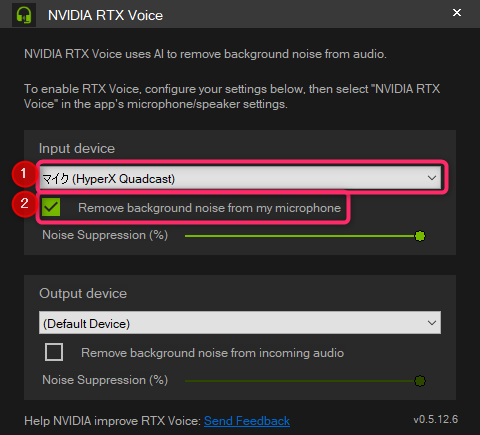
OBS Studioで録画してみよう
OBS Studioと連携するシーンが多いのではないかと思います。マイクからの音声をRTX Voiceが受取り、ノイズを除去してOBS Studioに渡し、動画ファイルに録音してみます(下図)。

OBS Studioを起動します。キャプチャーする対象は何でも構いませんが、私はRTX Voiceのウインドウをキャプチャーしました。
次に[設定]をクリックします。
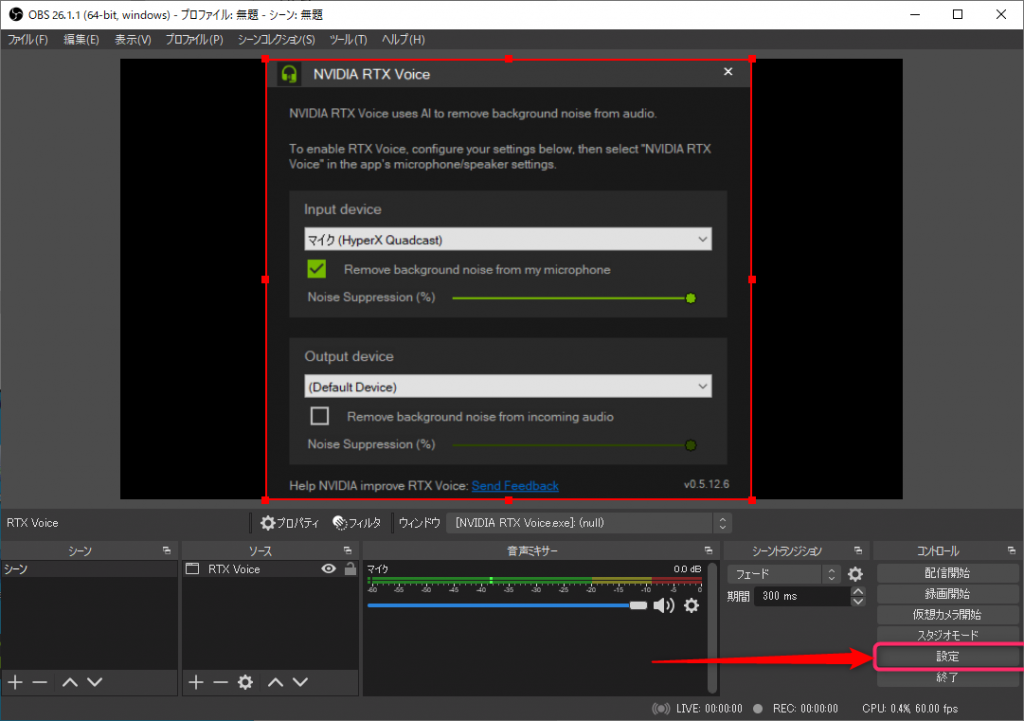
設定画面で、[音声]タブをクリックし、[グローバル音声デバイス]の[マイク音声]でプルダウンから「マイク(NVIDIA RTX Voice)」を選択します。最後に[OK]をクリックします。
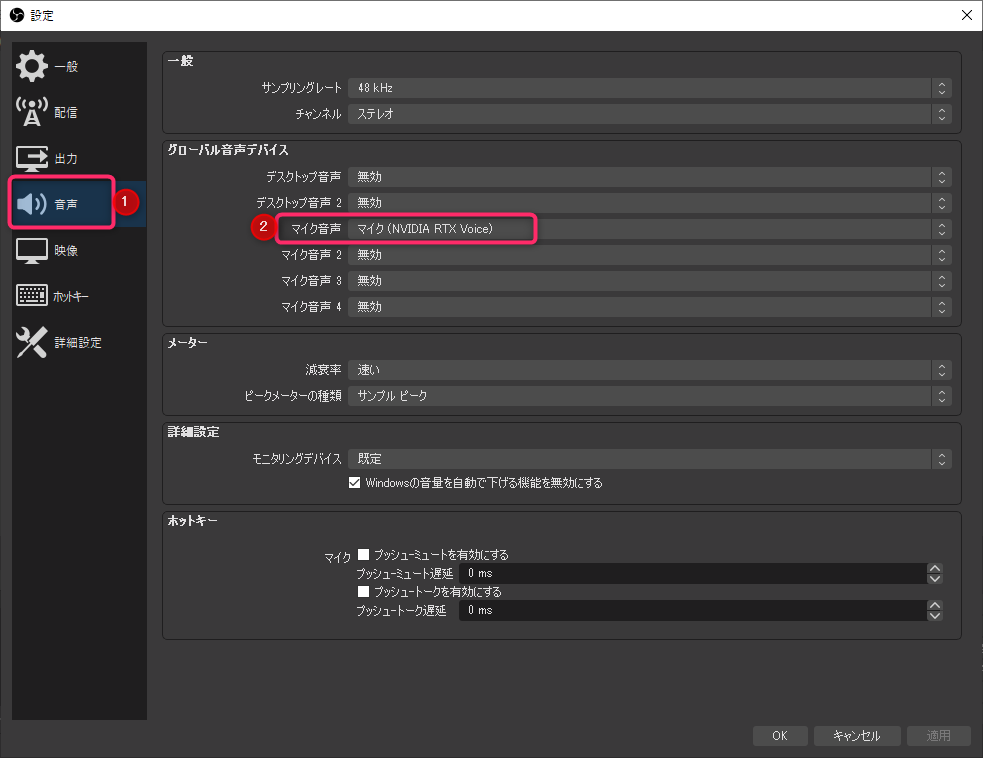
OBS Studioで[録画開始]をクリックし、様々な雑音を発生させるなどして音を採取します。RTX Voiceの[Remove background noise …]のチェックを入れた場合と入れない場合を比較するのがよいでしょう。
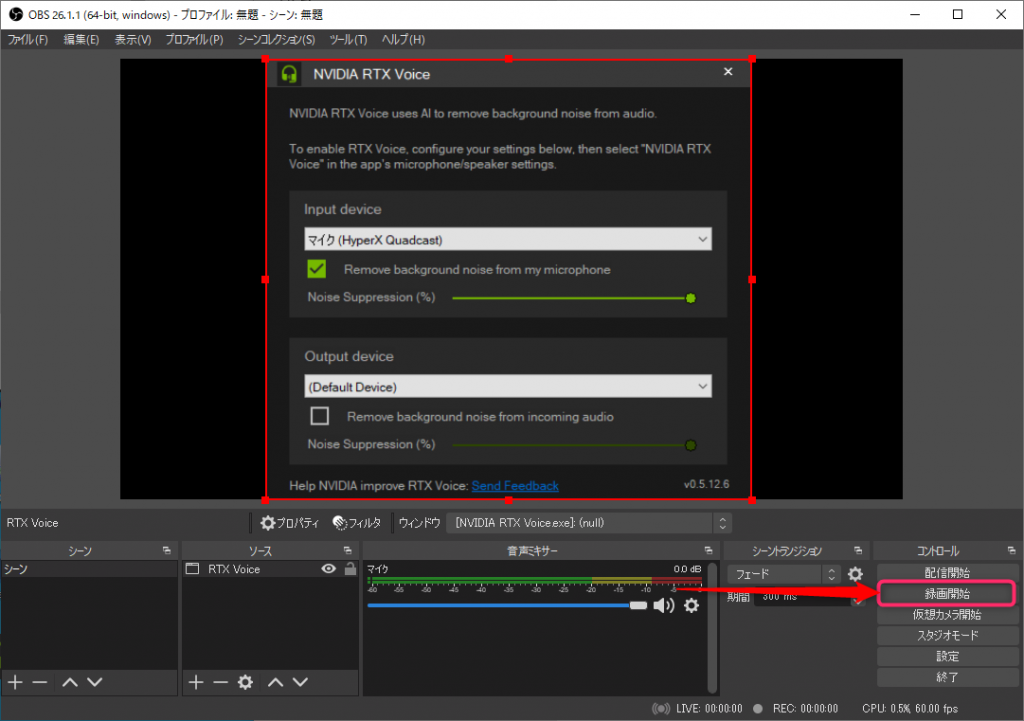
録画ファイルを再生し、ノイズがどのように除去されたかを確認してみましょう。
予想以上にノイズが除去できるのには驚かされました。
YouTubeを再生してRTX Voiceにかけてみよう
上記までは、マイクから収音した音をリアルタイムでノイズ除去していました。
ここでは、YouTubeを再生中に、リアルタイムでノイズ除去をしたらどうなるかを試してみます。
設定>システム>サウンドと遷移して表示することもできます。
[出力]の[出力デバイスを選択してください]のプルダウンから、[Speakers(NVIDIA RTX Voice)]を選択します。
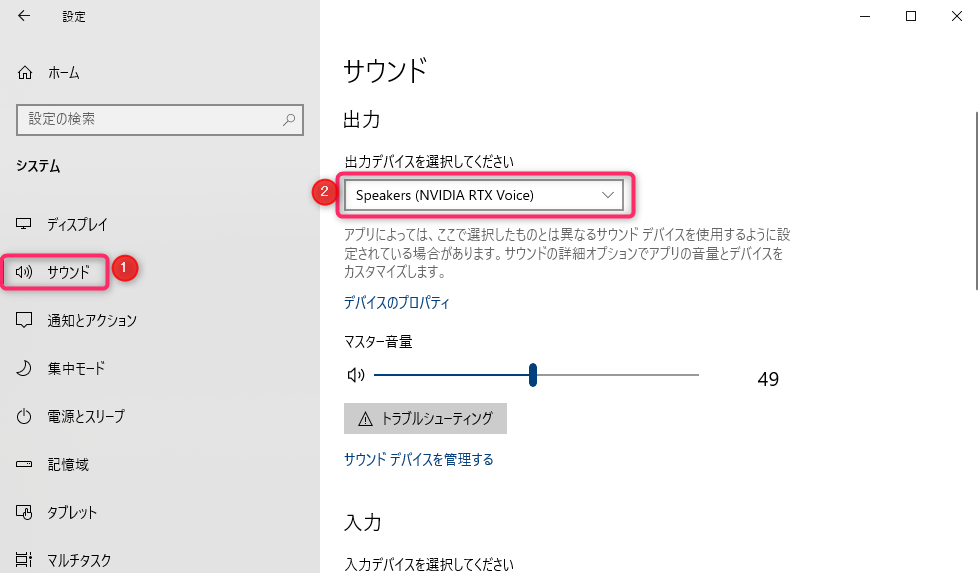
RTX Voiceの[output device]からスピーカのデバイスを選択します。私の場合、HyperX Quadcastというマイクにスピーカもつなげているので、マイクとスピーカのデバイス名が同じになっていますが、通常は異なるデバイス名でしょう。
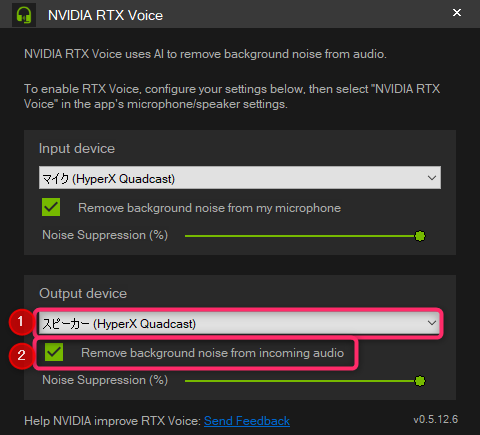
ブラウザからYouTubeを再生します。おすすめはいろいろ効果音を使っている映画の予告編などです。私は、下の動画で実験しました。
マイクの時同様、RTX Voiceの[Remove background noise …]のチェックを入れたり外したりして比較するのがよいでしょう。
スマホの呼び出し音や悲鳴などの最初の部分の音が残りますが、全体的にはよく効果音を消去できているといえそうです。
まとめ
RTX Voiceは、利用シーンを選べば十分実用可能なレベルだと思います。
みなさんも試してみてはいかがでしょうか。
